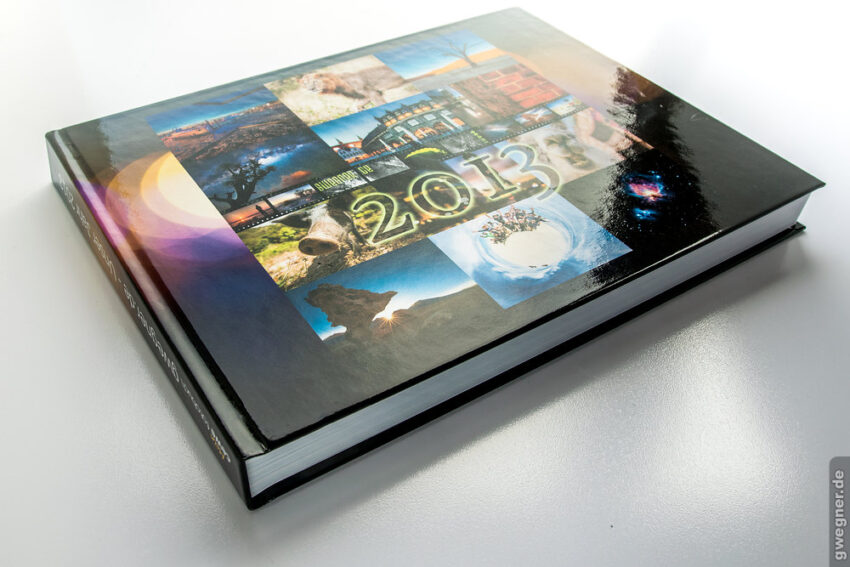«Ein Fotobuch komplett auf dem Tablet erstellen?» Als uns CEWE kontaktierte, und uns anbot, das einmal zu testen, waren wir zunächst skeptisch. Aber gerade daher ließen wir uns auf das Experiment ein. Hier unser Praxis-Bericht.
Bevor wir starten, benötigen wir die Fotos für das Fotobuch auf dem Tablet. Dazu gibt es mehrere Möglichkeiten. Ich gehe hier nur kurz darauf ein, wie das auf Android-Tablets funktioniert, beim iPad geht das glaube ich über iTunes, davon lasse ich aber lieber die Finger… ;-)
Wir nutzten für unsere Tests übrigens das Samsung Galaxy Tab 3 sowie das Google Nexus 7.
Bearbeitete Fotos auf das Tablet kopieren
Also – bei Android gibt es mehrere Möglichkeiten, um die Bilder auf das Tablet zu kopieren:
- Ihr schließt das Tablet per USB Kabel an den Rechner an und kopiert die Dateien darauf.
- Ihr nutzt eine micro-SD Karte, auf die ihr die Bilder kopiert habt und steckt sie in das Tablet (falls es einen SD-Slot hat).
- Ich selbst nutze eigentlich immer den ES-File-Explorer. Damit kann ich einfach, wenn das Tablet im heimischen WLan hängt, auf mein NAS mit den Bildern zugreifen und kopiere sie mir von dort auf den internen Speicher das Tabs.
Die Bilder sollten schon als JPGs vorliegen. Wenn ihr aus Lightroom heraus exportiert, achtet bitte darauf, dass ihr die Bildgrößen auf 6.000 x 4.000 Pixel beschränkt, größere Bilder hat die CEWE App bei mir nicht akzeptiert.
Anlegen des Fotobuchs mit der App CEWE SmartPhoto
Die CEWE PhotoWelt App gibt es für Android und iOS. Die Android Variante könnt ihr kostenlos aus dem Google Play Store herunterladen. Die iOS-App gibts im iTunes Store. Mit dieser App kann man nicht nur Fotobücher gestalten, sondern natürlich auch andere Fotoprodukte bestellen, darauf gehen wir hier aber nicht im Detail ein.
Nach einem Klick auf «CEWE Fotobuch» kann man das Format auswählen: Wir wählen hier «Groß – Panorama» und geben dann einen Titel für das Buch ein, diesen kann man später aber auch noch ändern: Nun kann man zwischen Hardcover und Softcover wählen, wir wählen Hardcover.
Im nächsten Schritt wählen wir das Papier – hier kann man sich zwischen Digitaldruck und echtem Fotopapier in verschiedenen Ausführungen wählen. Wir entscheiden uns für Fotopapier – Glänzend.
Nun wählen wir einen Stil für das Fotobuch, hier gibt es derzeit 17 unterschiedliche Hintergründe, wir entscheiden uns für einen neutralen, schwarzen Hintergrund. Diesen gibt es in zwei Ausführungen, einmal «Farbe Schwarz» und «Schwarz Collage» – der Unterschied liegt in der Anordnung der Bilder als Vorgabe. Die Anordnung kann man später jederzeit noch für jede einzelne Seite anpassen.
Wir entscheiden und für «Schwarz Collage». Den Schwarzen Hintergrund nehmen wir, da wir denken, dass die Bilder so am besten herausstehen. Tipp: mit der «Zurück-Taste» des Tablets kann man am Anfang noch jeweils einen Schritt zurück gehen, falls man seine Auswahl ändern möchte. Sobald man allerdings den Editor für das Fotobuch geöffnet hat, um die Bilder zu platzieren, landet man durch einen Klick auf «zurück» wieder ganz am Anfang und die bisherigen Einstellungen sind weg. Allerdings werden sie zwischengespeichert und man kann die angefangenen Fotobücher dann über «Öffnen» erneut öffnen und weiter bearbeiten. So ganz intuitiv fanden wir das zunächst nicht – zu Beginn dachten wir, dass die Einstellungen weg wären – da die bisherigen Schritte schnell reproduzierbar sind, ist es aber auch nicht tragisch.
Nun bekommen wir die Auswahl, entweder mit einem leeren Fotobuch zu starten, bei dem man jedes Foto für jede Seite selbst platzieren kann oder die App schon einen Vorschlag erstellen zu lassen, bei dem die Bilder bereits platziert werden.
Das automatische Layout
Zunächst probieren wir es mit dem automatischen Vorschlag. Hier kann man nun im Voraus entweder ganze Ordner oder einzelne Dateien auswählen, die dann in einem Rutsch in das Fotobuch eingefügt werden. Leider lassen sich bei der Auswahl die Bilder nicht sortieren, sondern werden in der Reihenfolge eingefügt, in der sie in der Übersicht angezeigt werden. Durch Klick auf «Vorschlag erstellen» wird das Fotobuch mit den ausgewählten Bildern vorbereitet und die Bilder werden automatisch in ein vorgegebenes Raster eingefügt.
Man kann dann zwar im Nachhinein noch das Layout verändern, falsch gesetzte Bildausschnitte korrigieren, und einzelne Bilder auf einer Seite miteinander vertauschen – aber man kann z.B. nicht Bilder einfach direkt auf eine andere Seite verschieben. Dazu muss man das entsprechende Bild aus der Seite entfernen und dann aus der Bildauswahl oben erneut auf einer anderen Seite in das Layout hineinziehen. Weiterhin verschwinden Bilder automatisch aus dem Layout, wenn man das Layout einer einzelnen Seite z.B. von 2 auf 1 Bild ändert. In diesem Fall verschwindet das 2. Bild dann aus dem Buch, da ja nun kein Platz mehr dafür ist. Nachfolgende Seiten werden nicht automatisch angepasst und neue Seiten lassen sich an der aktuellen Position leider auch nicht einfügen, sondern nur am Ende des Buches. Das führt dazu, dass man sich schnell eingeschränkt fühlt bei der «Nachgestaltung» eines solchen Vorschlages.
Die automatisch gewählte Anordnung ist leider meistens nicht ideal.
Biem automatischen Layout ist nachträgliches Verschieben der Bildausschnitte unbedingt erforderlich…
Tipp: am ehesten kommt man bei dieser Methode zum Ziel, wenn die Bilder schon vor dem Kopieren auf das Tablet aussortiert und am besten in einer Lightroom-Sammlung vorher in die richtige Reihenfolge bringt und dann mit fortlaufenden Nummerierungen exportiert, so dass nur die Bilder auf dem Tablet landen, wie wirklich im Buch vorkommen sollen und diese zusätzlich in der richtigen Reihenfolge, alphabetisch sortiert, vorliegen.
Mit der automatischen Anordnung kommt man zwar vordergründig schnell zu einem Ergebnis, die Nacharbeit ist aber relativ mühsam. Daher entscheiden wir uns, das Buch basierend auf einer leeren Vorgabe manuell «von links nach rechts» aufzubauen und die Bilder «von Hand» einzufügen. Dadurch können wir passend zum jeweiligen Bild das Layout wählen.
Der manuelle Aufbau des Fotobuchs
Bei Auswahl des leeren Fotobuchs landet man direkt im Fotobuch Editor und kann dort jede Seite einzeln gestalten. Das vorher ausgewählte «Haupt-Layout» (bei uns Schwarz-Collage) ist hier nun als Vorgabe eingestellt, allerdings sind jetzt natürlich noch keine Bilder eingefügt.
Für jede Seite kann man das Layout aber noch ändern und auch den Hintergrund individuell pro Seite festlegen und Texte beliebig hinzufügen.
Hat man ein Layout für die jeweilige Seite ausgewählt, kann man oben aus der Leiste «Fotos» beliebige Fotos einfach «hineinziehen». Leider sieht man anhand der Bilderleiste nicht, in welchem Seitenverhältnis die Bilder vorliegen. In der Leiste werden alle Bilder als Quadrate angezeigt. Hier wäre es deutlich einfacher, wenn Bilder, die z.B. schon im Panorama-Format vorliegen oder im Hochformat, auch als solche kenntlich wären, damit man sie dann in entsprechende Layout-Boxen setzen kann. So bleibt es oft ein Ratespiel und man muss des öfteren das Layout der Seite nach dem Einfügen des Bildes noch ändern. Insgesamt geht das einfügen der Bilder aber einigermaßen gut. Aus kompositorischer Sicht wäre noch eine Funktion schön, um einzelne Bilder zu spiegeln, um so z.B. bei Tieraufnahmen, die Tiere «in das Buch hineinschauen» zu lassen. Ab und an zeigt die App noch einige kleinere Fehler. Z.B. erscheinen Fotos, die aus dem Layout gelöscht wurden oben in der Bilderliste noch als angehakt. Weiterhin erschienen die Seiten manchmal merkwürdig «verschoben».
Kleiner Bug: Manchmal erschienen Seiten verschoben. Schließen und erneutes Öffnen des Projektes behob das.
Beides ließ sich durch schließen und wieder öffnen des aktuellen Projekts beheben. Die automatische Speicherung funktionierte bei unserem Test sehr zuverlässig und so ging auch bei Neustart der App nie etwas verloren.
Das Gestalten des Buchs macht Spaß. Schnell haben wir den Dreh raus und finden Freude daran, unsere Erlebnisse aus 2013 Revue passieren zu lassen und daraus ein schönes Buch zu gestalten. Leider ist bei 100 Seiten schon Schluss und so müssen einige, schöne Bilder draußen bleiben… :-)
Das Hochladen und Bestellen des Fotobuchs
Nachdem die Gestaltung abgeschlossen ist, klicken wir auf «In den Warenkorb», dort bekommen wir dann, abhängig vom Format und der Anzahl der Seiten unseren Preis genannt (in diesem Fall 111,90€), geben unsere Adressdaten ein und schicken das Buchprojekt ab zum Drucken.
Als Zahlweise kann man hier z.B. Kreditkarte wählen, aber auch das Zahlen per Rechnung ist möglich. Wir entscheiden uns für Letzteres. Der Upload des Buches dauert dann, abhängig von der Anzahl der Bilder und der Geschwindigkeit der eingenen Internetverbindung noch etwas.
Fazit
Hier zunächst einmal eine Gegenüberstellung der von uns als positiv und verbesserungswürdig gesehenen Punkte:
Positives
- Das Gestalten eines Fotobuchs mit der CEWE-App geht schnell und ist komfortabel
- Man kann zwischen diversen Größen und Varianten wählen, auch die Ausbelichtung auf echtes Foto-Papier ist eine Option
- Die Bedienung auf dem Tablet funktioniert erstaunlich gut
- Eine Gestaltung des Fotobuchs geht mit der App bequem auf dem Sofa
- Die automatische Speicherung erfolgte immer zuverlässig
- Es wird eine Zahlung per Rechnung nach Lieferung angeboten
Verbesserungswürdig
- Einfügen von neuen Seiten ist nur am Ende des Buchs möglich, nicht zwischen bestehenden Seiten
- Die App erlaubt keine Bilder mit größeren Auflösungen als 6.000 x 4.000 Pixel. Insbesondere bei 2‑Seiten überspannenden Panoramen wäre eine höhere, mögliche Auflösung wünschenswert bzw. ein Hinweis, dass größere Abmessungen nicht unterstützt werden und wie vorzugehen ist (siehe nächster Punkt)
- Bei unserem Projekt konnten wir maximal 100 Seiten anlegen
- Ein externes Überschreiben der Bilddateien, nachdem sie schon in das Fotobuch eingefügt waren (z.B. um sie zu verkleinern), führte zu einen zerstörten Fotobuch-Projekt, welches sich nicht mehr öffnen ließ. Neue oder überarbeitete Bilder sollten also immer in einen neuen Ordner gespeichert werden, wenn man sie im Buch austauschen möchte
- Kleinere, aber nicht tragische, Bugs in der Software erforderten ab und an einen Neustart
Insgesamt ging das Gestalten des Fotobuchs auf dem Tablet uns deutlich leichter von der Hand, als wir es erwartet hätten. Sicherlich könnte man die ein oder andere Funktion in der App noch ein bisschen komfortabler gestalten und die kleinen Fehler ausmerzen – insgesamt lässt sich aber in dem gleichen Zeitaufwand, wie mit einer stationären Anwendung so auch mobil auf dem Tablet ein Fotobuch bequem von der Couch aus gestalten und das Ganze macht eine Menge Spaß. Lediglich die fehlende Möglichkeit, zwischen bestehenden Seiten neue Seiten einzufügen, empfanden wir als echten Wermutstropfen. Wir hoffen, dass diese Möglichkeit in einer zukünftigen Version der App noch nachgerüstet wird.
Das Buch ist da!
Eigentlich wollten wir das fertige Buch in einem separaten Artikel vorstellen – es war allerings so schnell bei uns das wir das nun direkt zusammen machen können. Am 10. des Monats haben wir das Projekt über das Tablet abends abgeschickt und am 13. war das fertige Buch schon bei uns. Nicht übel!
Und es sieht verdammt gut aus. Das Buch ist schwer und wertig. Das Cover stabil und hochwertig gedruckt. Wir waren auch überrascht über die Brillanz der auf richtig dickem, glänzenden Fotopapier gedruckten Seiten.
Natürlich können wir hier auf den Fotos nur schwer wiedergeben, wie das Ganze in der Realität aussieht. Richtig toll finden wir jedenfalls auch die «plane» Bindung, die dazu führt, dass man in der Mitte keinen Falz mit entsprechendem Verlust an Bildinformation hat.
Die Farben und die gesamte Anmutung wirken – insbesondere zum Original auf dem kalibrierten Monitor, sehr unverfälscht. Hier ist es eher das Tablet-Display, das da etwas daneben liegt.
Unser einziger Kritikpunkt ist die oben schon erwähnte Beschränkung auf Bilder mit 6000x4000 Pixeln Größe. Gerade bei Seitenüberspannenden Panoramas in höheren Auflösungen, wird hier der Verlust an Auflösung bei genauem Hinsehen als Pixelstrukturen sichtbar. Wir würden uns wünschen, dass diese Beschränkung aufgehoben würde, so dass auch echte, aus mehreren Bildern zusammengesetzte Panoramen mit höheren Auflösungen sowie die 36 Megapixel Aufnahmen der D800 auch in der originalen Qualität wiedergegeben werden können.
Alles in Allem hat uns also das erstellen des Fotobuchs viel Spaß gemacht und auch das Ergebnis sowie das Preis-Leistungs-Verhältnis hat uns überzeugt.
Habt ihr schonmal ein Fotobuch am Tablet erstellt? Und wenn nein – könntet ihr es Euch vorstellen? Lasst es uns gerne in den Kommentaren wissen!